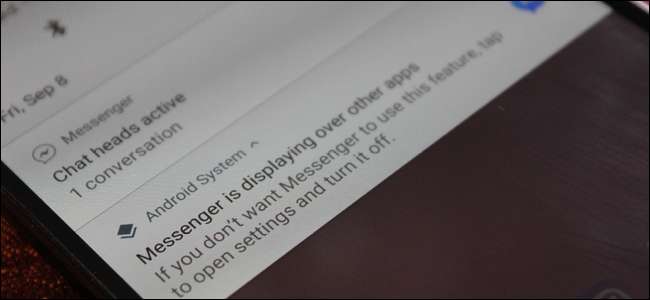
Android Marshmallow에서 Google은 앱을 다른 앱 위에 표시 할 수있는 기능을 도입했습니다. 같은 것들 페이스 북 메신저 과 어스름 이 기능을 활용하면 기본적으로 다른 포 그라운드 애플리케이션과 동시에 화면에서 실행할 수 있습니다.
관련 : Android에서 "화면 오버레이 감지 됨"오류를 수정하는 방법
하지만 그 자체로는 문제가 발생했습니다. 예를 들어 Waze와 같은 일부 앱은 그 위에 무언가가 실행 중일 때 실행되지 않습니다. 이것은 생성 "화면 오버레이 감지 됨"오류 일단 그것을 받으면 해독하기가 엄청나게 어려웠습니다.
Oreo를 사용하면 Android는 어떤 일이 일어나고 있는지 알려주는 시스템 알림을 생성하여 앱이 다른 애플리케이션 위에서 실행될 때이를 매우 명확하게합니다. 이것은 매우 유용하지만 (백그라운드에서 무슨 일이 일어나고 있는지를 보여주는 모든 설정과 마찬가지로) 동시에 어떤 사람들은 신경 쓰지 않고 뒤에서 무언가가 발생할 때마다 막대를 어지럽히는 또 다른 알림으로 간주합니다. (ish).
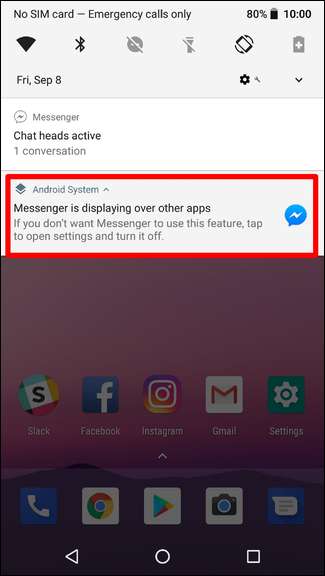
"다른 앱 위에 표시"알림을 비활성화하는 방법
좋은 소식은 알림을 끄는 것입니다. 나쁜 소식은 알림을받는 모든 앱에 대해이 작업을 수행해야한다는 것입니다. 하지만 정말이지 그 기술적으로는 무언가가 예기치 않게 표시 될 때 알림을 계속받을 수 있다는 의미이므로 이는 기술적으로 좋은 것입니다.
시작하려면 알림 팝업이 표시 될 때까지 기다렸다가 길게 누릅니다.
참고 : '[APP NAME]가 다른 앱 위에 표시됩니다'알림을 길게 누르면 아니 앱 자체에 대한 알림 (여기에있는 텍스트 예제와 같이있는 경우).
Android 시스템 알림 설정 패널이 열립니다.
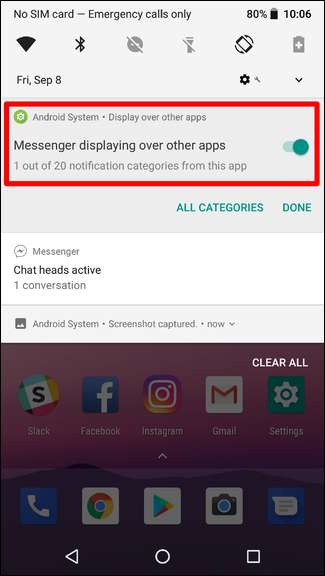
알림을 빠르게 비활성화하려면 슬라이더를 끄기로 전환하면됩니다. 이 알림이 더 이상 표시되지 않음을 알리는 메모가 표시됩니다. 다시 말하지만 이것은 현재 실행중인 앱에만 해당됩니다. 다른 앱이 다른 앱 위에 표시되면 새 알림이 표시됩니다. 이것은 매우 세분화 된 설정입니다.
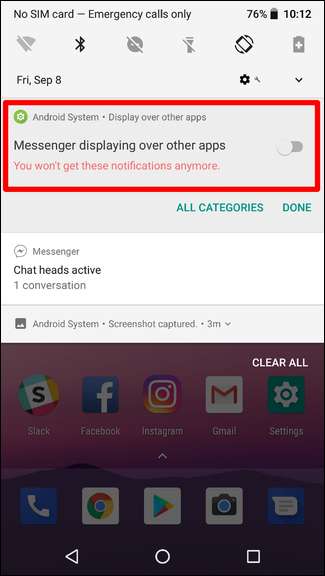
완료되면 '완료'를 탭하세요.
"다른 앱 위에 표시"알림을 다시 활성화하는 방법
이 설정을 놓친 경우 쉽게 되돌릴 수 있습니다.
알림 표시 줄을 잡아 당기고 톱니 바퀴 아이콘을 탭하여 설정 메뉴를 엽니 다.

거기에서 앱 및 알림 메뉴를 탭하십시오.
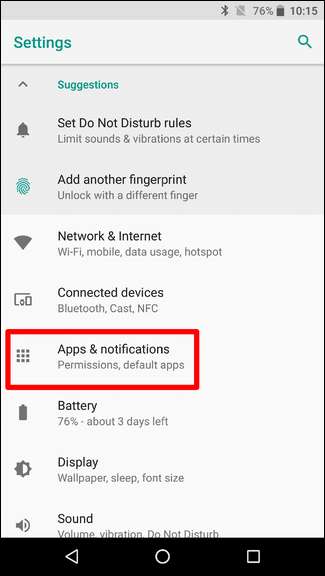
"알림"을 탭한 다음 "알림 (모든 앱에 대해 켬)"을 탭하십시오.
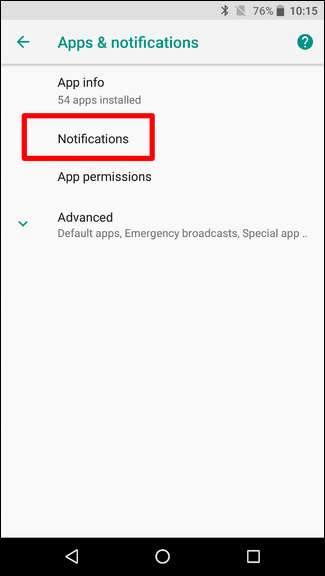
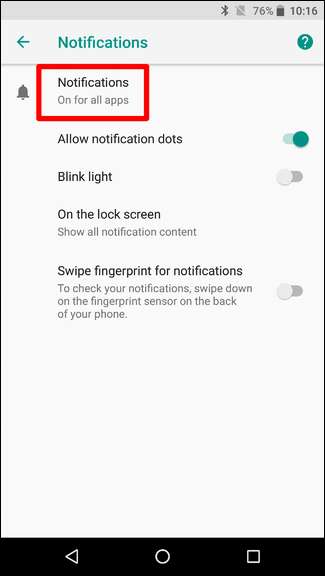
오른쪽 상단의 점 3 개 메뉴 버튼을 탭한 다음 '시스템 표시'를 선택합니다. 그러면 Play 스토어에서 설치된 시스템 앱과 앱이 목록에 표시됩니다.
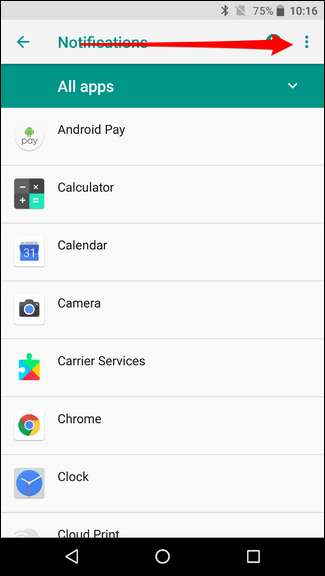
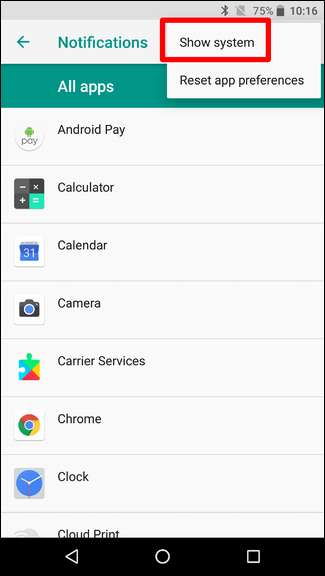
"Android 시스템"을 선택합니다.

이전에 비활성화 한 알림 (테스트 시나리오의 메신저)을 찾은 다음 슬라이더를 켜짐 위치로 전환하여 다시 활성화합니다.
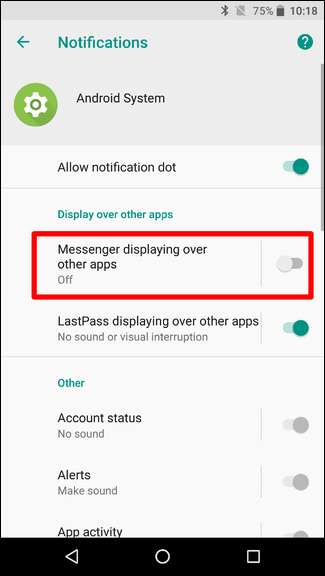
완료 및 완료.







